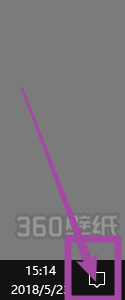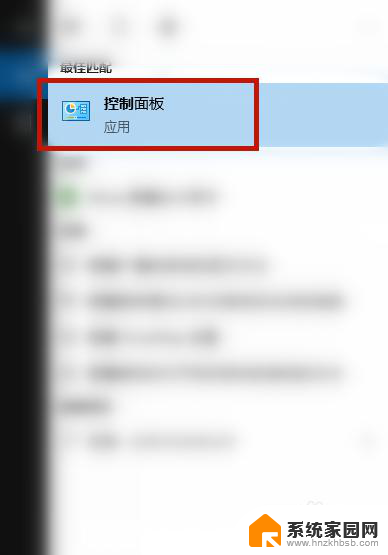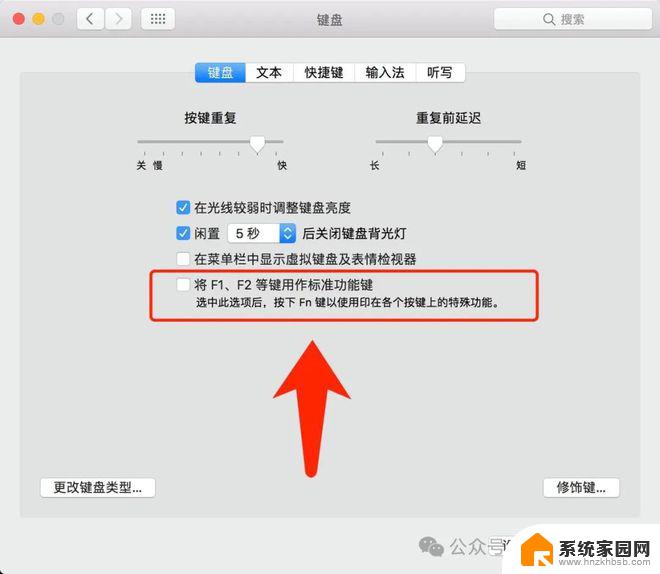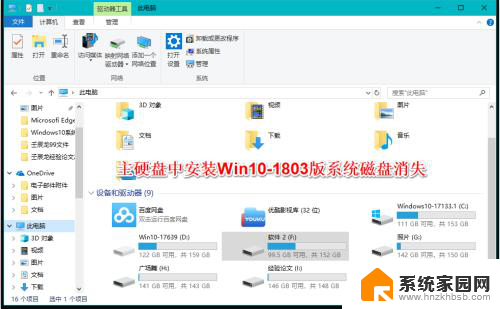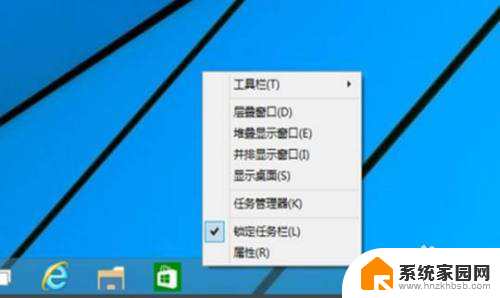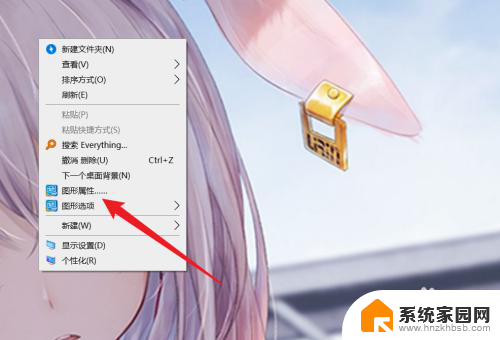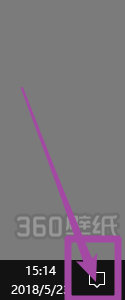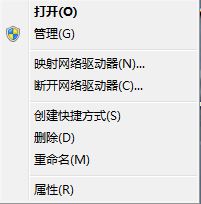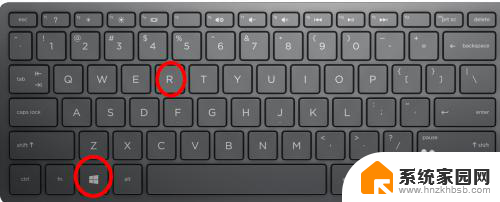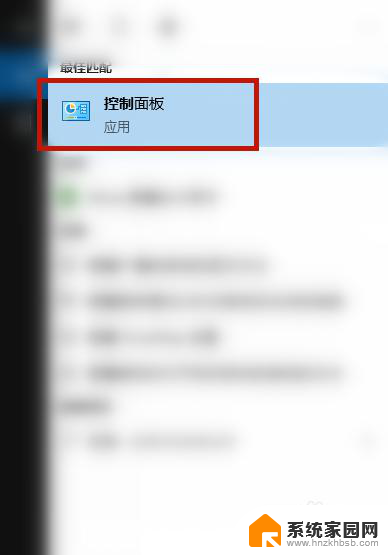win10屏幕键盘不见了 电脑屏幕键盘不显示
有不少Win10系统用户反映在他们的电脑上屏幕键盘突然消失了,导致无法正常使用,这个问题让人感到困惑和焦虑,因为屏幕键盘在使用电脑时起着至关重要的作用。面对这一突发情况,用户们纷纷寻找解决办法,希望能够尽快恢复屏幕键盘的显示,让电脑恢复正常使用状态。针对这一问题,我们需要深入分析可能的原因,并寻找有效的解决方案。
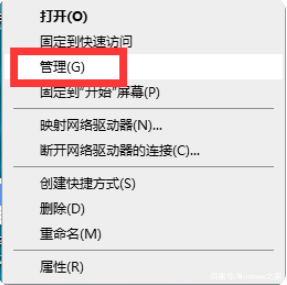
**一、通过系统设置打开**
1. **使用“设置”菜单**:按下“Win + I”键打开Windows设置,选择“轻松使用”选项。在左侧菜单中找到并点击“键盘”窗口,这里可以直接开启“屏幕键盘”功能。
2. **个性化设置**:另一种方式是通过“设置”中的“个性化”选项,进入“任务栏”设置。在“打开或关闭系统图标”中,找到并开启“触摸键盘”。之后,任务栏上会出现一个“触摸键盘”图标,点击即可打开屏幕键盘。
**二、使用快捷键**
Windows系统提供了多种快捷键来快速打开屏幕键盘,如同时按下“Win + Ctrl + O”键,即可直接打开或关闭屏幕键盘。此外,按下“Win + R”组合键,打开运行对话框,输入“osk”后按回车,也能快速调出屏幕键盘。
**三、通过控制面板**
对于习惯使用控制面板的用户,可以在控制面板中将查看方式改为“大图标”。然后选择“轻松使用设置中心”。在“轻松使用设置中心”窗口中,点击“启动屏幕键盘”选项,即可在屏幕上显示键盘。
**四、任务栏操作**
还有一种简单的方法是通过任务栏来调出屏幕键盘。将鼠标移至任务栏空白处,点击右键,在弹出的菜单中选择“显示触摸键盘按钮”。之后,在任务栏的右下角会出现一个键盘图标,点击即可打开屏幕键盘。
以上就是win10屏幕键盘不见了的全部内容,有需要的用户就可以根据小编的步骤进行操作了,希望能够对大家有所帮助。